- Unity User Manual (2019.3)
- Unity を使用する
- 分析
- プロファイラー概要
- Audio プロファイラー
Audio プロファイラー
Profiler ウィンドウに、Audio というセクションがあります。このセクションでは、合計負荷やボイスカウントなど、オーディオシステムにおける重要なパフォーマンスメーターがモニターされます。このセクションをハイライトすると、ウィンドウ下部の表示がグラフでカバーされないオーディオシステム各部の詳細ビューに変わります。
- Playing Sources はシーンにある再生されたオーディオソースの特定フレームにおける合計です。もし音声がオーバーロードされている場合にはモニタリングしてください。
- Paused Sources はシーンにあるポーズされたオーディオソースの特定フレームにおける合計です。
- Audio Voice はオーディオ(FMOD チャネル)ボイスの実際の数です。PlayOneShot は Playing Sources で表示されないボイスを使用します。
- Audio Memory はオーディオエンジンにより使用される RAM 容量の合計です。
CPU 使用率は下部でみることができます。オーディオ単独で CPU を使用しすぎていないか確認するためモニタリングしてください。
また、 Channels 、 Groups 、 Channels and groups ボタンをクリックすると、サウンドイベントのフレームごとの詳細なログが見られます。ここで、レンダラーやメモリーグラフと同じように、イベントの情報を得たり、スクラブしたりできます。
フレームログの列では、どのオーディオソースがどのクリップを再生したか、その再生音量、リスナーまでの距離、相対的再生時間などが確認できます。 ログ内の行をクリックすると、それに関連付けられたオーディオソースとクリップが、プロジェクトブラウザーとヒエラルキーでハイライトされます。
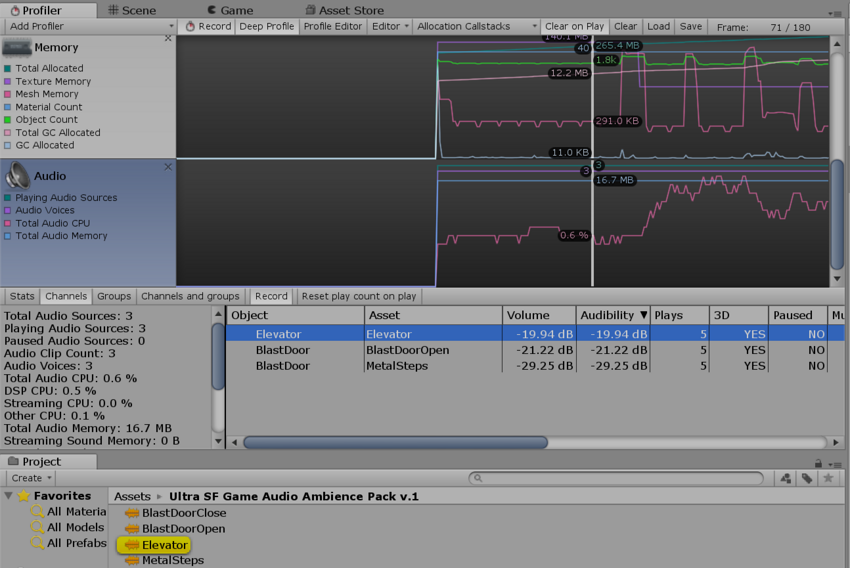 Channel ビュー。行をクリックすると、最初に AudioClip アセットがハイライトされ、次に、それを再生したオーディオソースが階層でハイライトされます。
Channel ビュー。行をクリックすると、最初に AudioClip アセットがハイライトされ、次に、それを再生したオーディオソースが階層でハイライトされます。
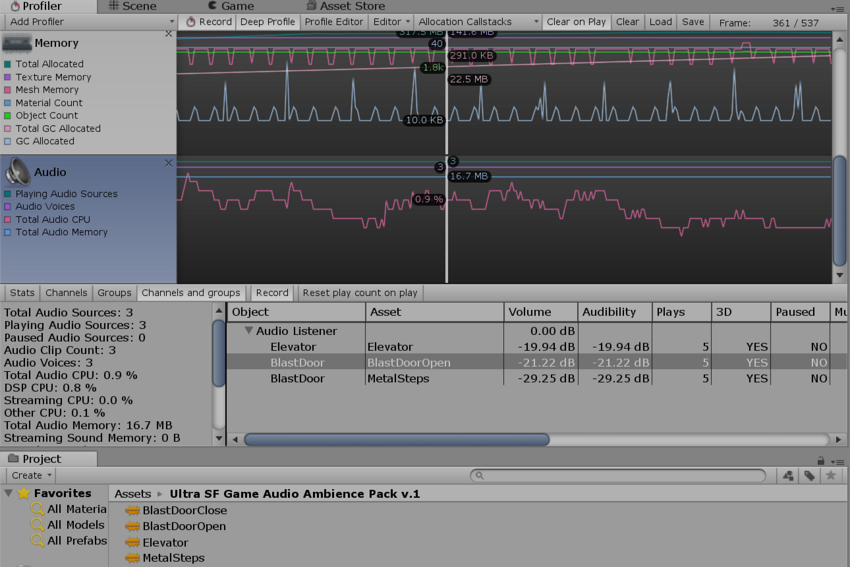 Channels and groups ビュー。ここでは、選択した行のサウンドを再生したオーディオソースがハイライト表示されます。
Channels and groups ビュー。ここでは、選択した行のサウンドを再生したオーディオソースがハイライト表示されます。
Copyright © 2020 Unity Technologies. Publication 2019.3